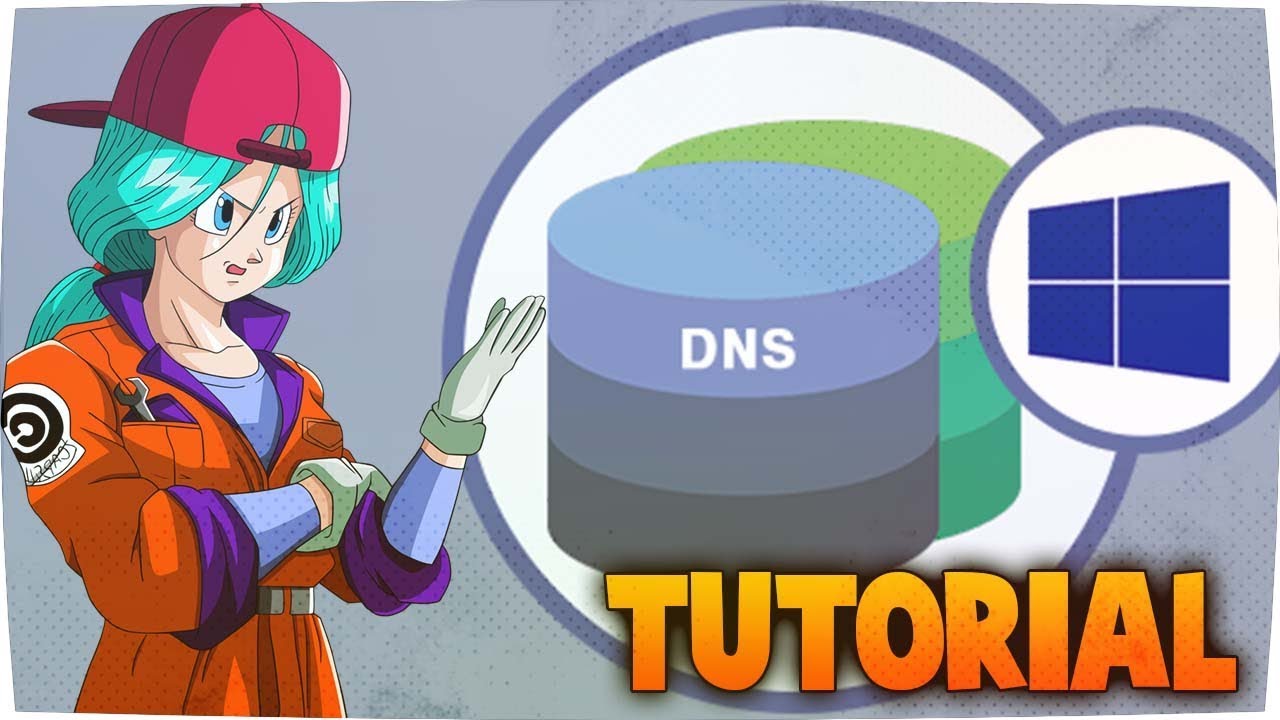
En este tutorial aprenderás cómo configurar un servidor DNS esclavo en Windows Server 2008. Un servidor DNS esclavo es un servidor secundario que recibe copias de zonas de un servidor DNS principal. Si el servidor principal falla, el servidor esclavo puede asumir la carga de trabajo y garantizar la disponibilidad continua de los servicios DNS. Este tutorial te guiará a través de los pasos necesarios para configurar un servidor DNS esclavo en tu red de Windows Server 2008.
Guía práctica para configurar el DNS en un servidor de manera efectiva
Configurar el DNS en un servidor es esencial para poder navegar por Internet y acceder a sitios web. El DNS, o Sistema de Nombres de Dominio, es responsable de traducir los nombres de dominio en direcciones IP para que los dispositivos puedan comunicarse entre sí. En este artículo, hablaremos sobre cómo configurar el DNS en un servidor de manera efectiva, especialmente en un servidor Windows Server 2008.
Paso 1: Instalación de DNS
Primero, debemos asegurarnos de que el DNS esté instalado en nuestro servidor. Para hacer esto, abrimos el Panel de control de Windows y seleccionamos «Agregar o quitar programas». Luego, seleccionamos la opción «Agregar o quitar componentes de Windows» y buscamos «Servidor DNS». Si no está instalado, lo seleccionamos y lo instalamos.
Paso 2: Configuración de DNS
Una vez que hemos instalado el DNS, debemos configurarlo. Para hacer esto, abrimos el «Administrador de servidores» y seleccionamos «Roles» y luego «DNS Server». Seleccionamos el servidor DNS y hacemos clic en «Acciones» y luego en «Configurar un servidor DNS». Esto abrirá el asistente de configuración de DNS.
Paso 3: Configuración de zonas
Después de configurar el servidor DNS, debemos configurar las zonas. Las zonas son áreas de autoridad para un dominio en particular. Para agregar una zona, hacemos clic derecho en «Zonas de búsqueda directa» y seleccionamos «Agregar zona». Luego, seguimos las instrucciones del asistente para agregar la zona.
Paso 4: Configuración de registros de recursos
Una vez que hemos agregado las zonas, debemos agregar registros de recursos. Los registros de recursos son entradas en la base de datos de DNS que contienen información sobre dispositivos, servicios y recursos en nuestra red. Para agregar un registro de recurso, hacemos clic derecho en la zona correspondiente y seleccionamos «Agregar registro de recurso».
Paso 5: Configuración de DNS esclavo
La configuración de DNS esclavo es importante para garantizar la redundancia en nuestra red. Un servidor DNS esclavo es un servidor secundario que copia la información de un servidor DNS primario. Para configurar un servidor DNS esclavo, abrimos el «Administrador de servidores» y seleccionamos «Roles» y luego «DNS Server». Hacemos clic derecho en el servidor DNS secundario y seleccionamos «Configurar zona secundaria». Luego, seguimos las instrucciones del asistente de configuración.
Conclusión
Configurar el DNS en un servidor es una tarea esencial. Es importante seguir estos pasos para garantizar que nuestro servidor DNS funcione de manera efectiva. Con la configuración adecuada, podemos garantizar una navegación rápida y segura por Internet y una red de computadoras sin interrupciones.
Guía paso a paso para configurar un servidor DNS en Windows
Si deseas configurar un servidor DNS en Windows, estás en el lugar correcto. En este artículo, te mostraremos cómo configurar un servidor DNS esclavo en Windows Server 2008, paso a paso.
Paso 1: Abre el Panel de Control y selecciona la opción «Agregar o quitar programas». A continuación, haz clic en «Agregar o quitar componentes de Windows».
Paso 2: Selecciona la opción «Servicios de red» y haz clic en «Detalles». A continuación, marca la casilla de verificación junto a «Protocolo de Internet (TCP/IP)» y haz clic en «Aceptar».
Paso 3: Ahora, abre la consola de DNS. Para ello, ve a «Inicio» y selecciona «Herramientas administrativas». A continuación, haz clic en «DNS».
Paso 4: En la consola de DNS, haz clic con el botón derecho del ratón en el servidor DNS y selecciona «Propiedades». A continuación, haz clic en la pestaña «Zonas de reenvío».
Paso 5: Aquí, debes agregar la dirección IP del servidor DNS maestro. Para ello, haz clic en «Agregar» e introduce la dirección IP del servidor DNS maestro. Haz clic en «Aceptar» una vez que hayas terminado.
Paso 6: Ahora, debes crear una zona DNS esclava. Para ello, haz clic con el botón derecho del ratón en el servidor DNS y selecciona «Nueva zona». A continuación, sigue las instrucciones del asistente para crear la zona DNS esclava.
Paso 7: Una vez que hayas creado la zona DNS esclava, debes configurarla para que use el servidor DNS maestro como fuente de autoridad. Para ello, haz clic con el botón derecho del ratón en la zona DNS esclava y selecciona «Propiedades». A continuación, haz clic en la pestaña «Transferencia de zona» y selecciona «Transferir la zona de forma sólo secundaria».
Paso 8: Finalmente, haz clic en «Aceptar» para guardar los cambios realizados en la configuración del servidor DNS esclavo. Ahora, tu servidor DNS esclavo está configurado correctamente y puedes comenzar a utilizarlo.
Siguiendo los pasos descritos en esta guía, podrás configurar tu servidor DNS esclavo en poco tiempo y comenzar a disfrutar de sus beneficios. ¡Buena suerte!
Comprendiendo el papel del DNS en Windows Server
El DNS (Domain Name System) es una parte fundamental de cualquier red, ya que es el encargado de traducir los nombres de dominio en direcciones IP. En un servidor de Windows, el DNS se puede configurar como un servidor maestro o como un servidor esclavo.
El servidor DNS maestro es el encargado de mantener la información de los nombres de dominio y de las direcciones IP asociadas a ellos. Por otro lado, el servidor DNS esclavo es una copia de seguridad del servidor maestro y se encarga de responder a las consultas de los clientes si el servidor maestro no está disponible.
Para configurar un servidor DNS esclavo en Windows Server 2008, se deben seguir los siguientes pasos:
Paso 1: En el servidor maestro, se debe habilitar la transferencia de zona para el servidor esclavo. Para ello, se debe ir a las propiedades de la zona en el servidor maestro, seleccionar la pestaña «Transferencias de zona» y agregar la dirección IP del servidor esclavo.
Paso 2: En el servidor esclavo, se debe agregar la zona del servidor maestro. Para ello, se debe abrir la consola de DNS, hacer clic derecho en «Zonas de búsqueda directa» y seleccionar «Nueva zona secundaria». Se debe ingresar el nombre de la zona y la dirección IP del servidor maestro.
Paso 3: En el servidor esclavo, se debe configurar la transferencia de zona. Para ello, se debe hacer clic derecho en la zona secundaria y seleccionar «Propiedades». En la pestaña «Transferencias de zona», se debe seleccionar «Permitir transferencias de zona» y agregar la dirección IP del servidor maestro.
Paso 4: En el servidor maestro, se debe verificar que la transferencia de zona se haya realizado correctamente. Para ello, se debe hacer clic derecho en la zona y seleccionar «Transferencia de zona» y luego «Transferencia de zona de prueba». Si la transferencia se realizó correctamente, se mostrará un mensaje indicando que la transferencia fue exitosa.
Para configurar un servidor DNS esclavo en Windows Server 2008, se deben seguir los pasos mencionados anteriormente.
Guía para utilizar las DNS de Google en Windows 10: Configuración paso a paso
Si estás buscando una forma de mejorar la velocidad y la estabilidad de tu conexión a internet, entonces deberías considerar cambiar tus DNS (Domain Name System). En este artículo, te explicaremos cómo configurar las DNS de Google en Windows 10.
Paso 1: Abre el menú de «Configuración» en Windows 10. Puedes hacerlo haciendo clic en el icono de la rueda dentada en el menú de inicio o presionando las teclas «Windows + I» en tu teclado.
Paso 2: Una vez que estés en la ventana de «Configuración», haz clic en «Red e Internet».
Paso 3: A continuación, haz clic en la pestaña de «Estado» y luego en «Cambiar opciones del adaptador».
Paso 4: Se abrirá una nueva ventana con una lista de conexiones de red. Busca la conexión que estás utilizando actualmente y haz clic en ella. Luego, haz clic en «Propiedades».
Paso 5: En la ventana de «Propiedades», busca la opción de «Protocolo de Internet versión 4 (TCP/IPv4)» y haz clic en ella. Luego, haz clic en «Propiedades» de nuevo.
Paso 6: En la ventana de «Propiedades de Protocolo de Internet versión 4 (TCP/IPv4)», selecciona la opción de «Usar las siguientes direcciones de servidor DNS» y escribe las siguientes direcciones de DNS de Google: 8.8.8.8 y 8.8.4.4. Luego, haz clic en «Aceptar».
Paso 7: Por último, haz clic en «Cerrar» en todas las ventanas que abriste y reinicia tu ordenador para que los cambios surtan efecto.
¡Listo! Ahora estás utilizando las DNS de Google en Windows 10. Esto debería mejorar la velocidad y la estabilidad de tu conexión a internet. Esperamos que esta guía te haya sido útil. Si tienes alguna pregunta o comentario, no dudes en dejarlos en la sección de comentarios a continuación.
Si estás buscando cómo configurar dns esclavo windows server 2008, te recomendamos que consultes con un profesional en la materia para garantizar que la configuración sea correcta y segura. La configuración incorrecta de las DNS puede tener consecuencias graves para tu red y tu seguridad en línea.
